Facebook Shop เป็นลูกเล่นใหม่ที่ทำมาให้สำหรับ Page Facebook ข้อดีของมันคือ สามารถเพิ่มร้านค้า เพิ่มสินค้า โปรโมชั่น ออกใบเรียกเก็บเงิน มีการจ่ายเงินผ่านบัตรเครดิตอย่างปลอดภัยด้วย
เริ่มสร้างกันเลยดีกว่า ก่อนอื่นต้องมี Page Facebook ก่อน (ใครยังไม่มีต้องสร้างมาก่อนนะครับ วิธีสร้าง)
หลายๆคนที่มี Page ไว้ขายของอยู่แล้ว อาจจะงงทำไมไม่มีแถบ “ร้านค้า” หลายคำถามตาม Pantip ที่ยังไม่ได้คำตอบ วันนี้เลยตอบให้ว่า จะมีแถบร้านค้าก็ต่อเมือเลือก Template (เทมเพลต) บริการ และ ชอปปิ้ง เท่านั้น จากตัวอย่างจะเห็นว่า Page ผมไม่มีแถบร้านค้า ดังนั้นต้องไปเปลี่ยน เทมเพลตก่อน โดยคลิกที่ “การตั้งค่า”
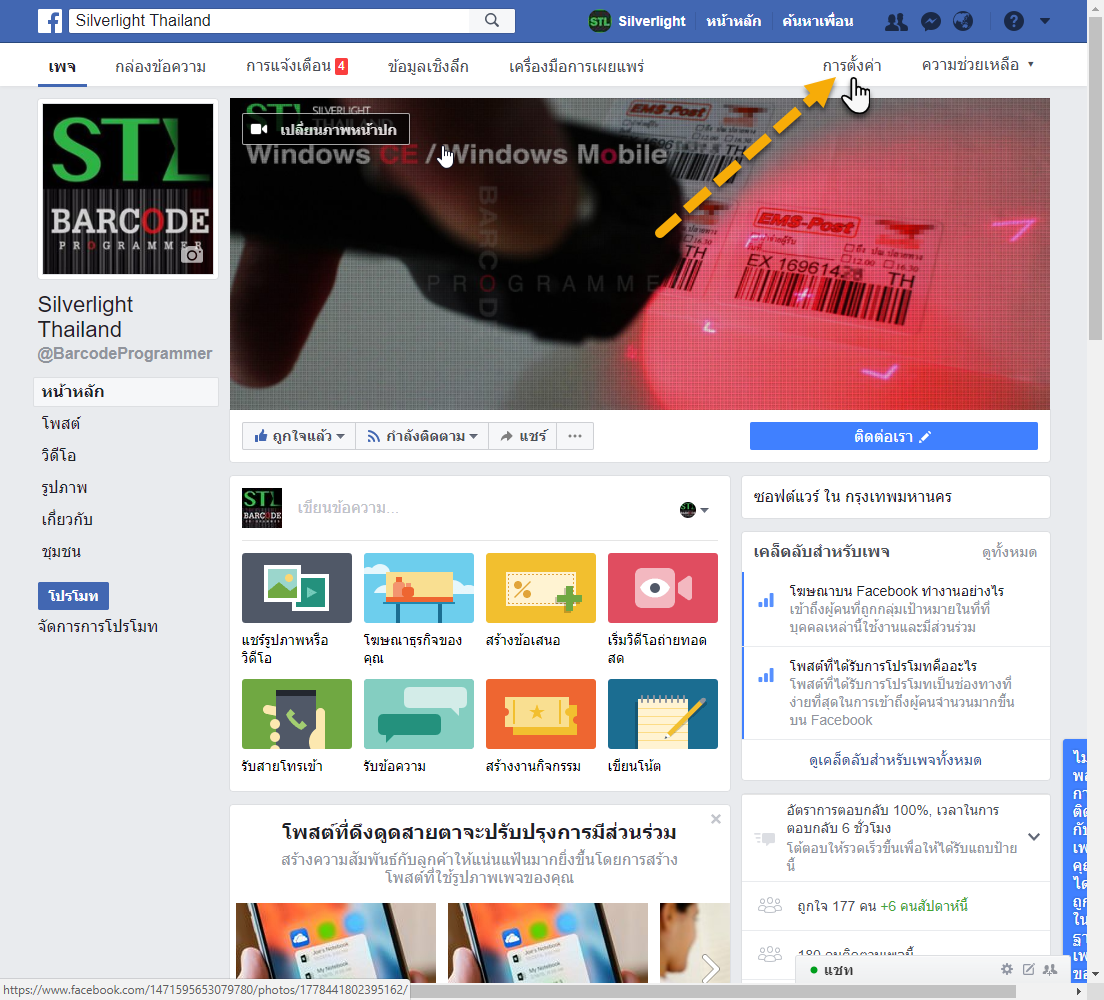
คลิก “แก้ไขเพจ” ปัจจุบันใช้เทมเพลต “มาตรฐาน” อยู่ ดังนั้นเราก็ต้องเปลี่ยนมันเป็น “บริการ/ชอปปิ้ง” ซะ
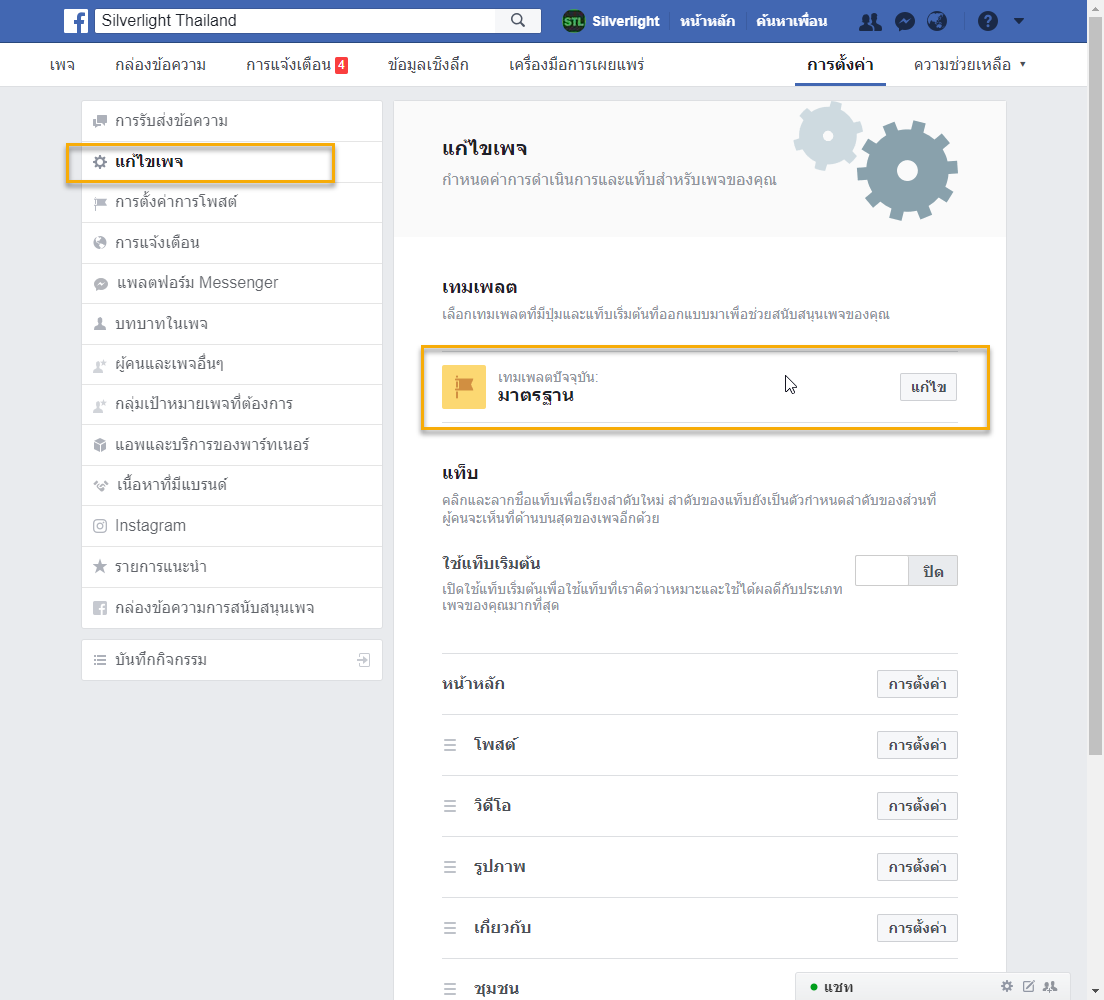
เลื่อนหาเทมเพลต “ชอปปิ้ง” คลิกปุ่ม “รายละเอียด”
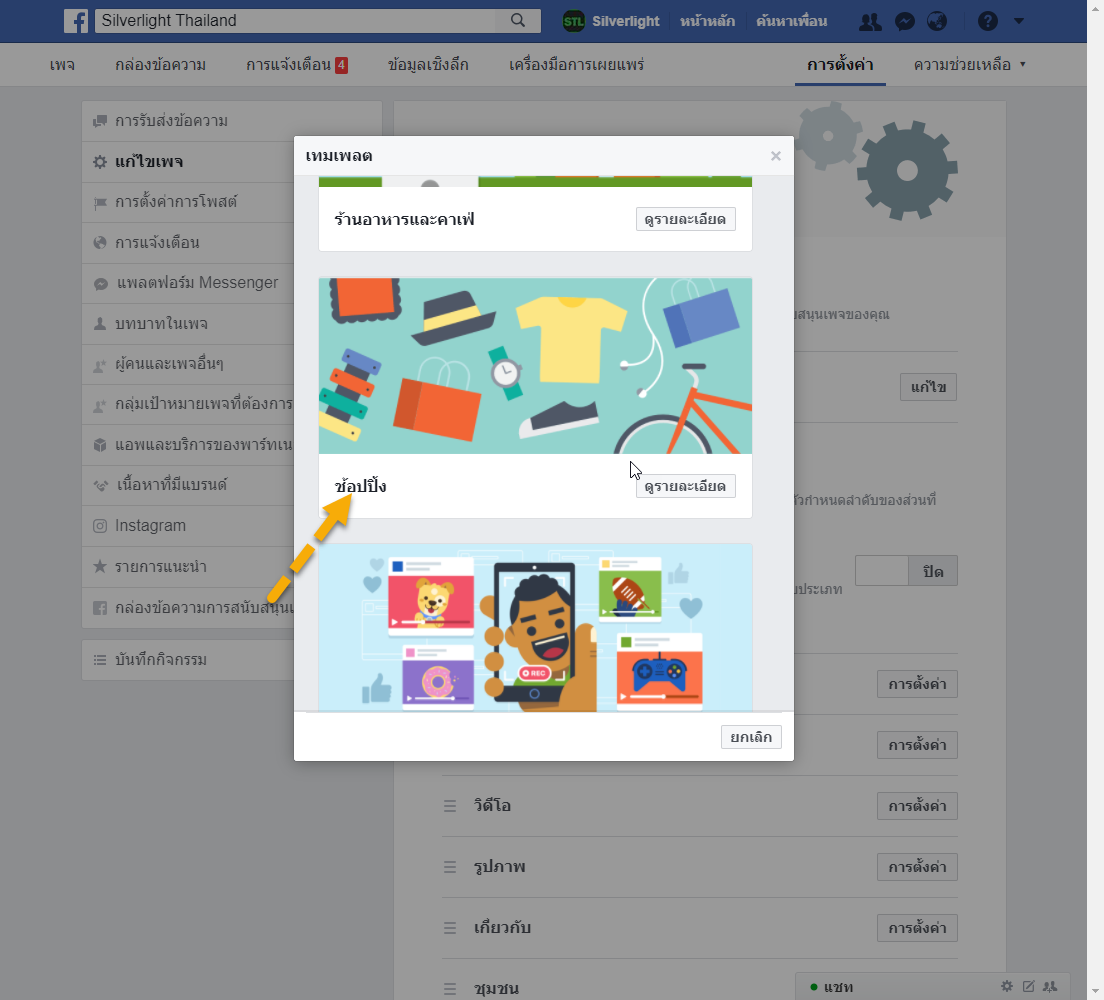
คลิก “ใช้เทมเพลต”
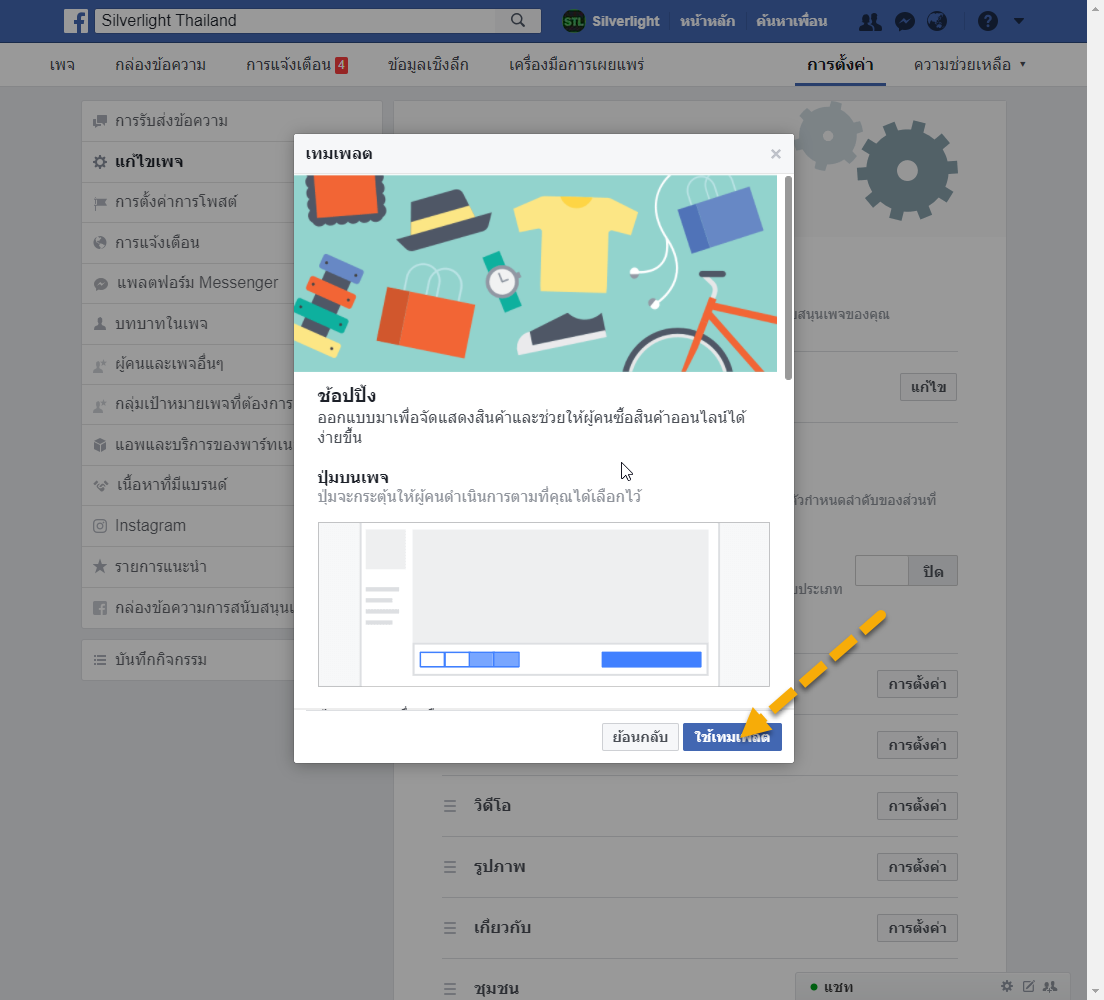
คราวนี้พอกลับไปดูหน้า Page หลักของเรา จะเห็นว่ามีส่วนของ “ร้านค้า” โผล่มาแว้วววว (สำเร็จ 50% แล้ว)

คลิก “ร้านค้า” ครั้งแรกก็จะมีหน้าต่างให้ยอมรับเงื่อนไขต่างๆของ Facebook
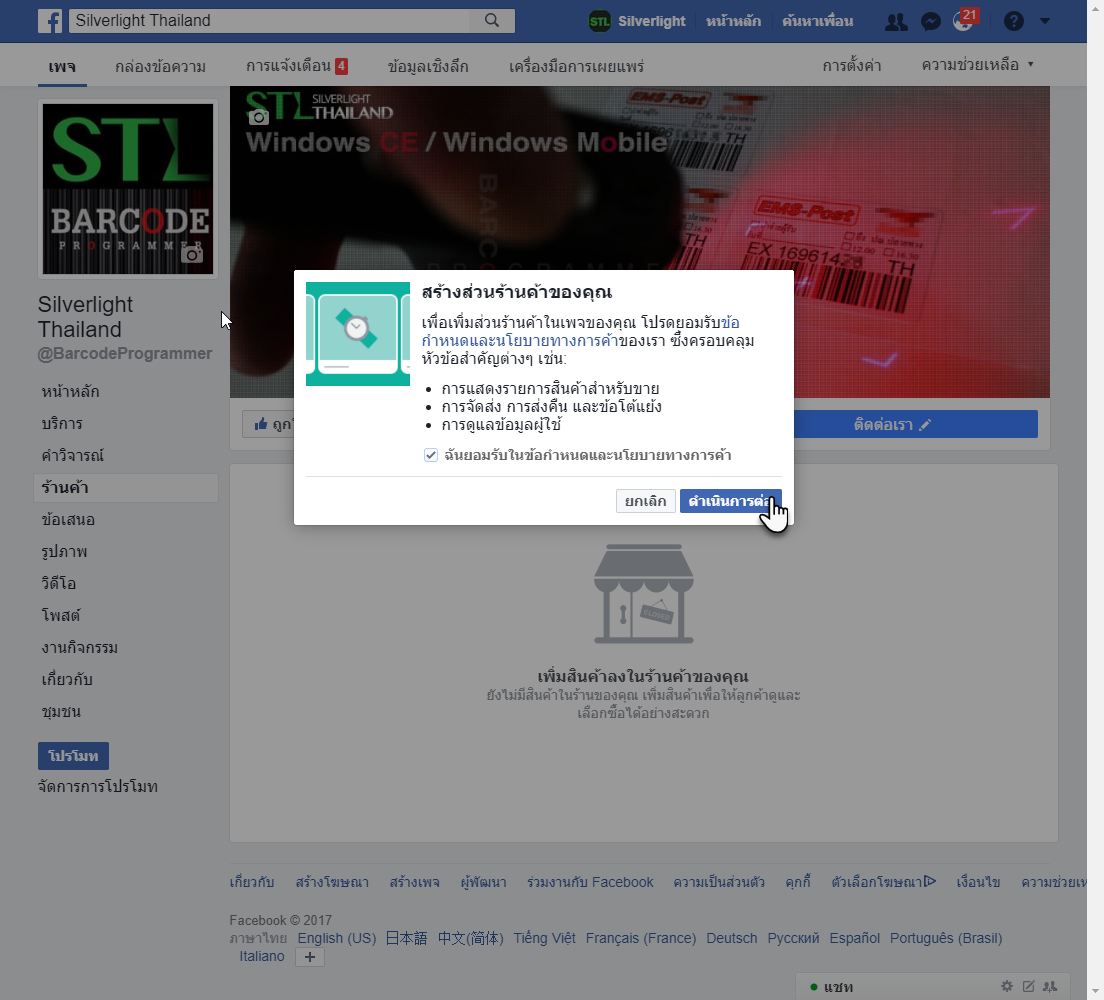
ต่อมาจะให้เลือก วิธีการชำระเงิน
- แบบแรกส่งข้อความเพื่อสั่งซื้อ แบบนี้เมื่อลูกค้าคลิกที่รายการสินค้า Facebook จะส่งรายละเอียดสินค้าไปให้ใน Inbox ที่ Page พร้อมทั้งชำระเงินต่างๆจบใน facebook เลย
- แบบชำระเงินเว็บไซต์อื่น เลือกแบบนี้เมื่อลูกค้าคลิกที่สินค้า Facebook จะให้ใส่ Url ลิงค์ไปหาเว็บอื่น (มีแค่นั้น) แล้วเราค่อยยืนยันการจ่ายเงินของลูกค้าเองใน Facebook เองอีกครั้งนึง
ผมเลือกแบบที่ 1 ละกัน “ส่งข้อความเพื่อสั่งซื้อ” น่าจะมีอะไรให้เล่นต่ออีกเยอะ คลิก “ดำเนินการต่อ“
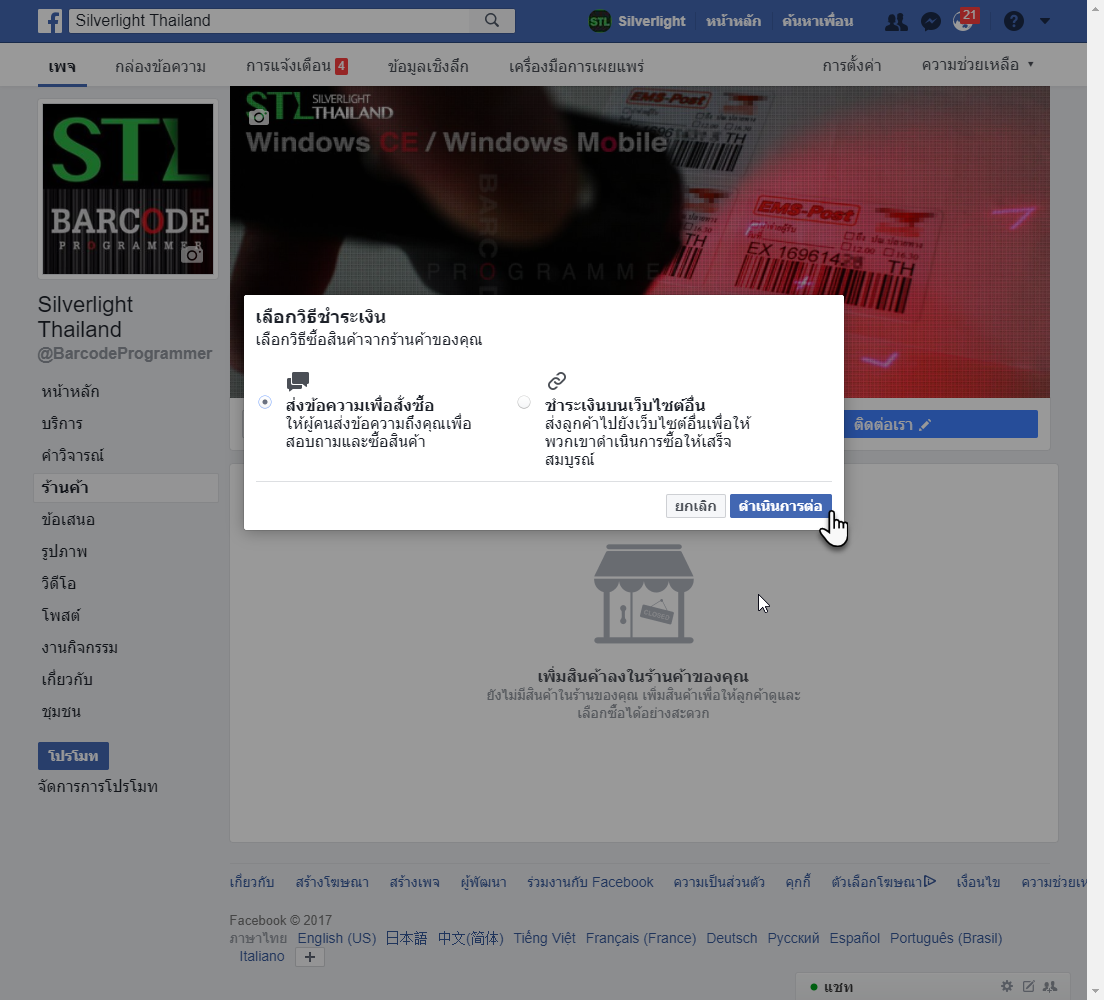
ต่อมาเลือกสกุลเงิน เลือกเป็น “บาท” โปรดระวังขั้นตอนนี้และการเลือกวิธีชำระเงินนิดนึงนะครับ เลือกไปแล้วไม่สามารถเปลี่ยนทีหลังได้ หากต้องการเปลี่ยนต้องลบร้านค้าออก แล้วสร้างใหม่อย่างเดียว
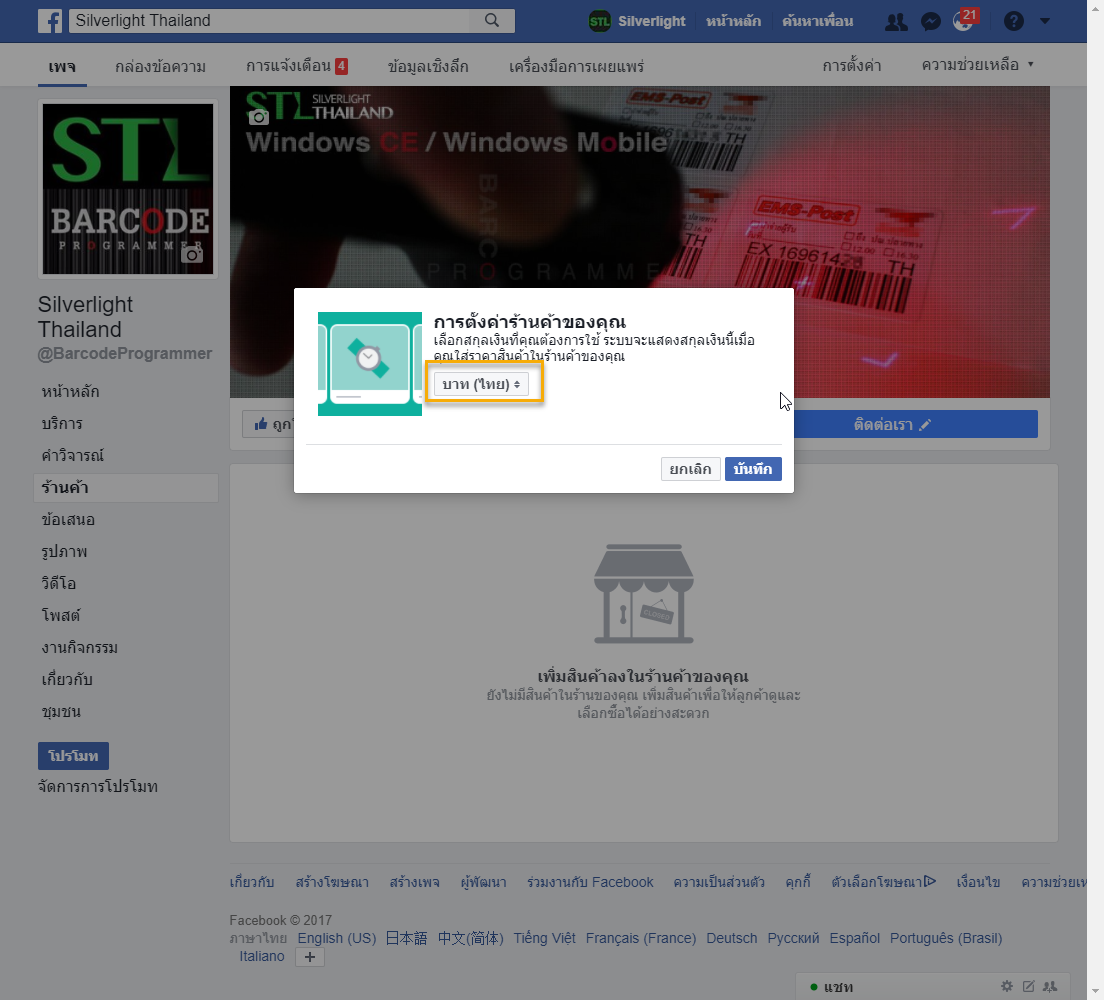
เสร็จเรียบร้อยไปแล้วสำหรับการตั้งค่าเบื้องต้น ตอนนี้เราสร้างร้านค้าสำเร็จ 70% แล้วครับ ใกล้ได้ขายของแล้ว
ไปต่อกันเลย >>
การตั้งค่าร้านค้าจะอยู่ตรงไอคอนฟันเฟืองฝั่งขวานะครับ คลิกที่ “จัดการร้านค้า” เพื่อไปตั้งค่าอื่นๆต่อครับ
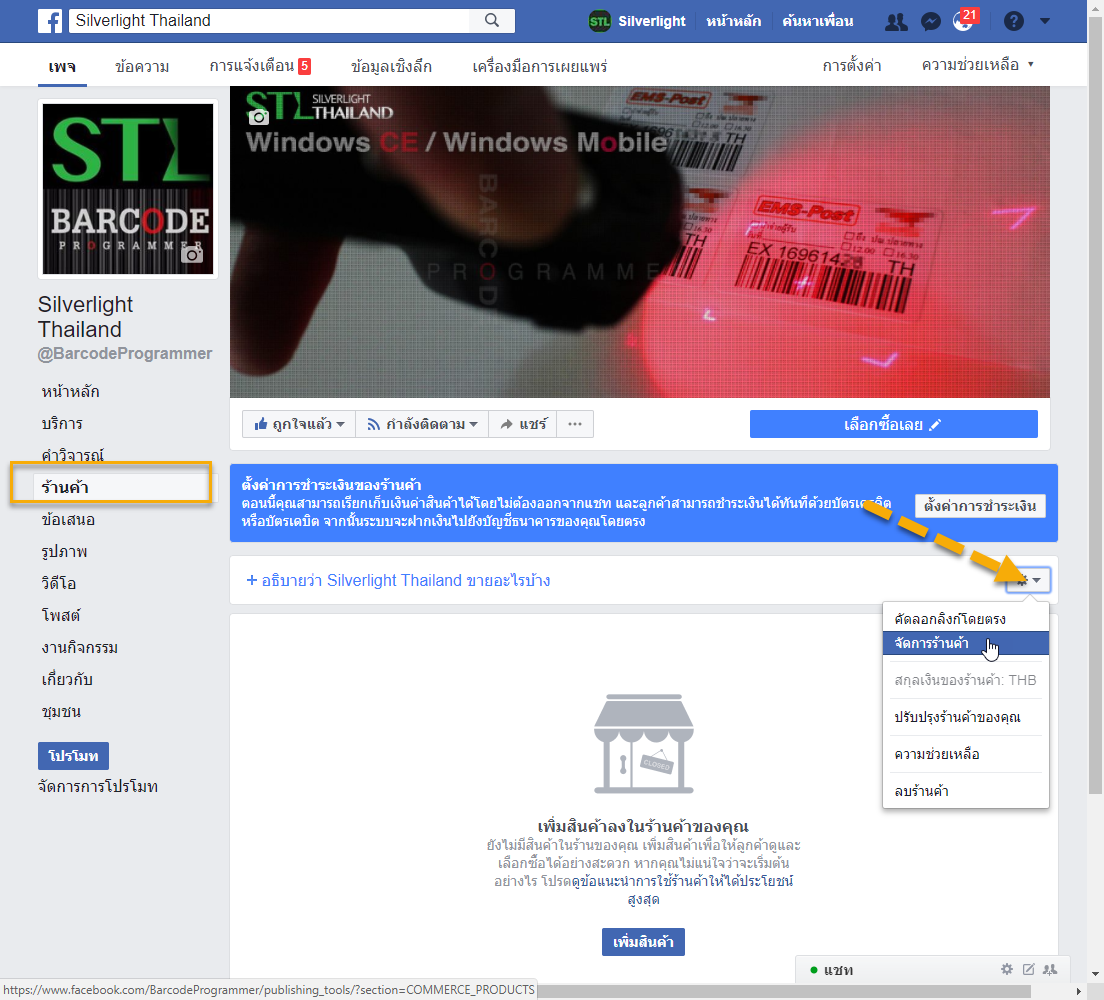
เข้ามาจะมีให้กรอก วิธีส่งใบเรียกเก็บเงิน เราก็กรอกบัญชีให้ลูกค้าโอน และ ตัวเลือกการจัดส่ง เพิ่มได้หลายข้อ
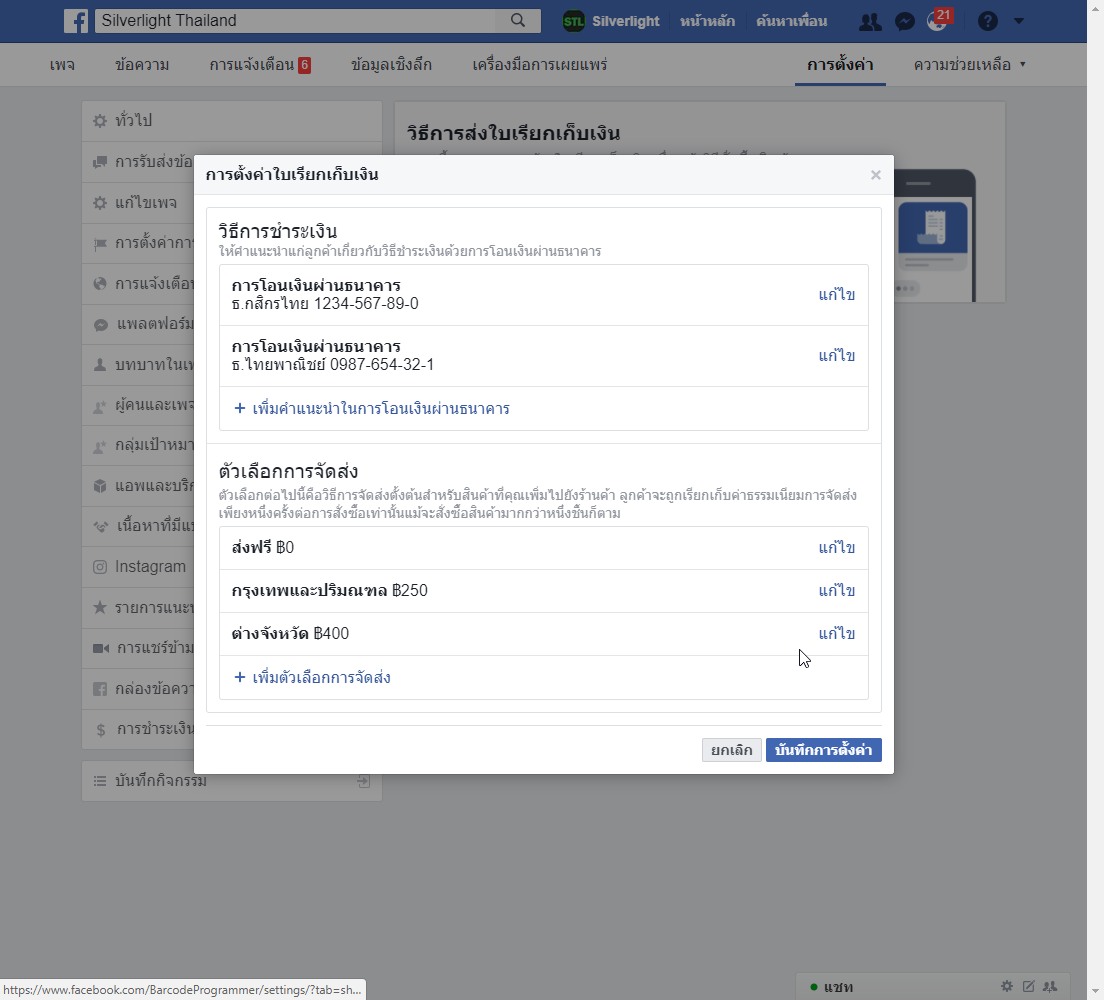
การเพิ่มสินค้าใหม่: สามารถเพิ่มได้จาก หน้า Page หลัก หรือในนี้ก็ได้ กรอกๆๆๆ ใส่รูป ใส่ราคา จบ อันนี้ไม่ยาก
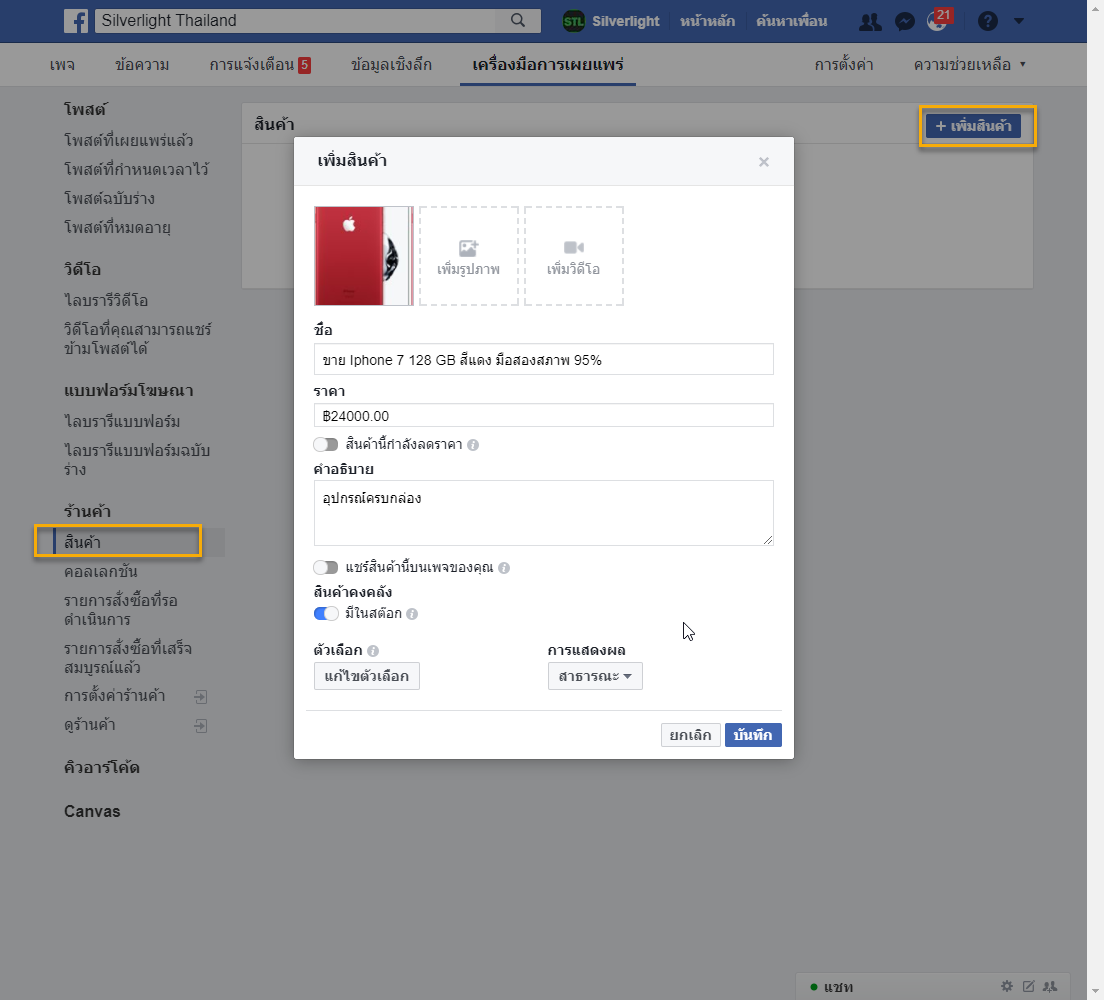
หลังจากเพิ่มแล้วระบบจะทำการตรวจสอบสินค้าค้าซักพัก ว่าสินค้าเราผิดเงืื่อนไข ผิดกฏหมายหรือเปล่า
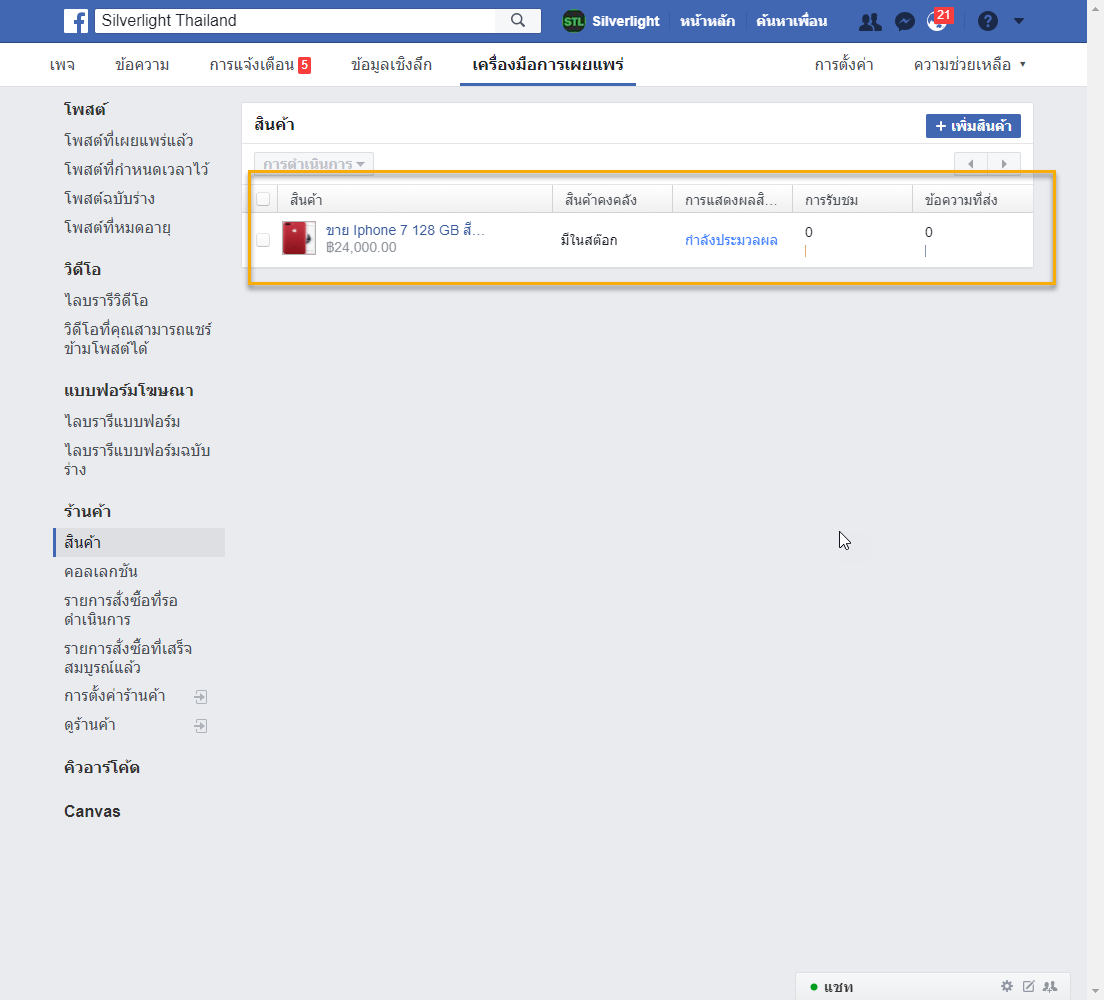
การตั้งค่าการชำระเงิน สำหรับให้ลูกค้าจ่ายผ่านบัตรเครดิต คลิก “การชำระเงิน” >> “ตั้งค่าการชำระเงิน”
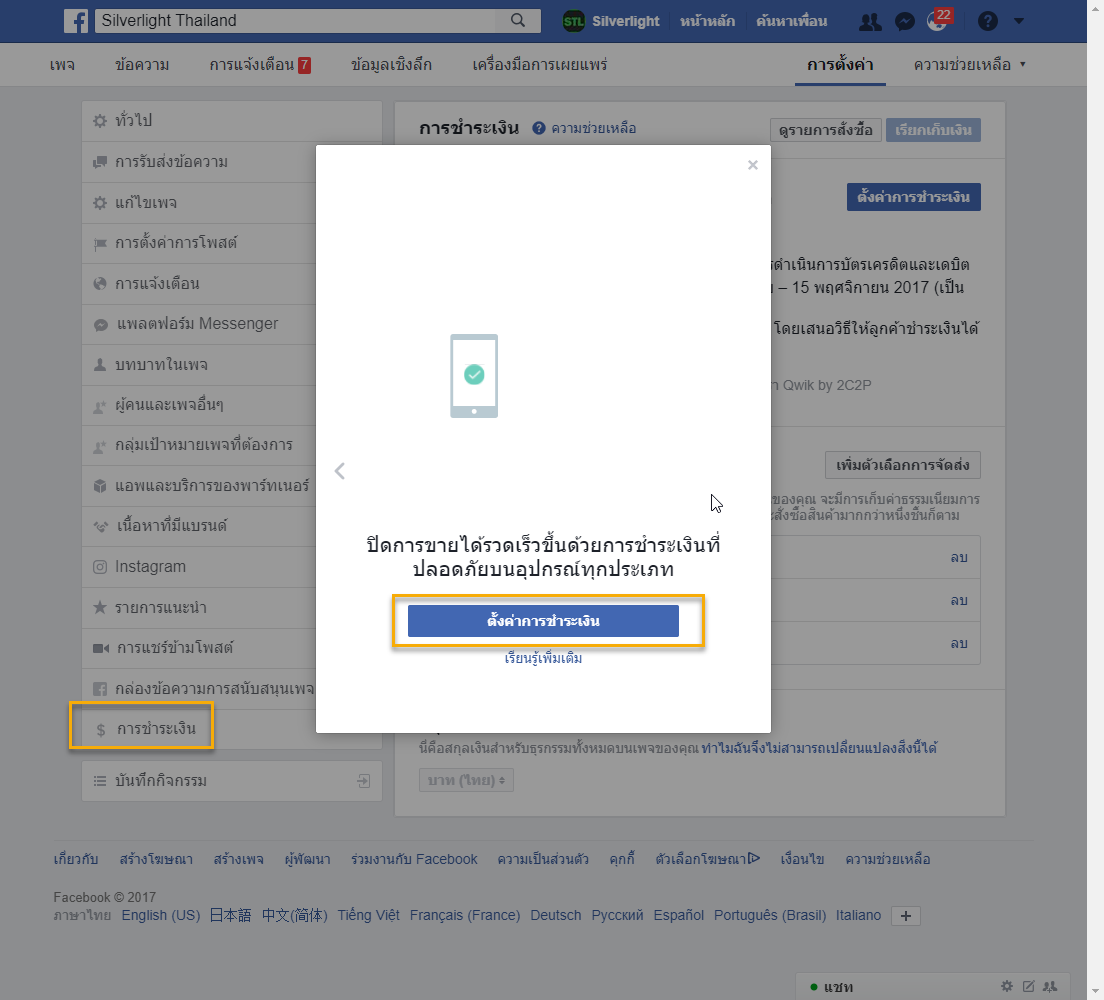
เงื่อนไขคือเราจะโดนหักค่าธรมเนียม 2.75% ต่อการทำธุรกรรมหนึ่งครั้ง แต่ช่วง 15 สค-15 พย. นี้ฟรีอยู่ครับ (จะโดนหักกรณีจ่ายบัตรเครดิตนะครับ) คลิกที่ “ตั้งค่าการชำระเงิน” ต่อเลย
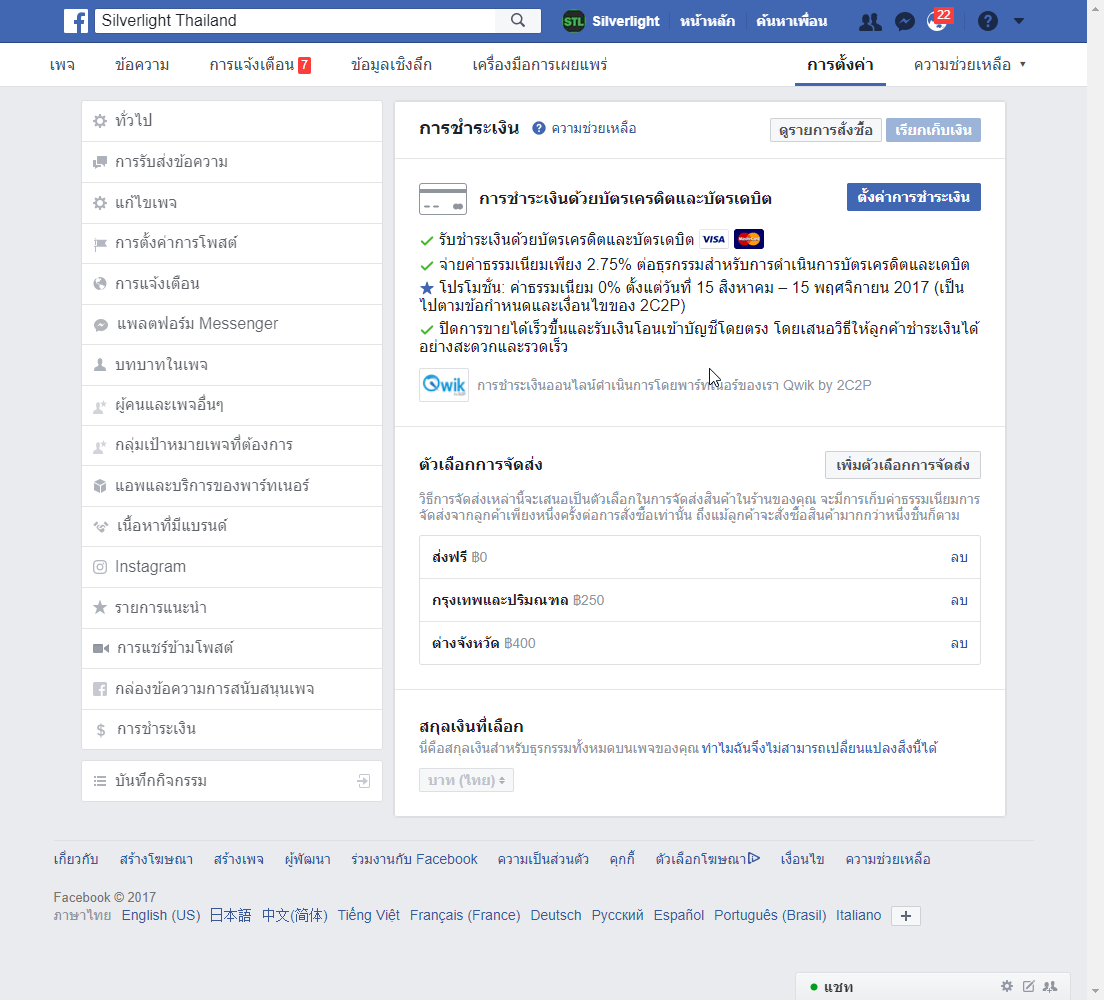
Facebook จะใช้เจ้า Qwik เป็นตัวกลางในการหักเงินลูกค้าเรา และตัดโอนเข้าบัญชีเราครับ ใครยังไม่มี Account ก็กรอกข้อมูลลงไปได้เลย (พันธมิตรเฟสบุ๊คน่าเชื่อถือกว่าไปกรอกเลขบัตรเครดิตกับเว็บขายสินค้าโนเนมตรงๆเยอะครับ ตรงนี้หายห่วงได้)
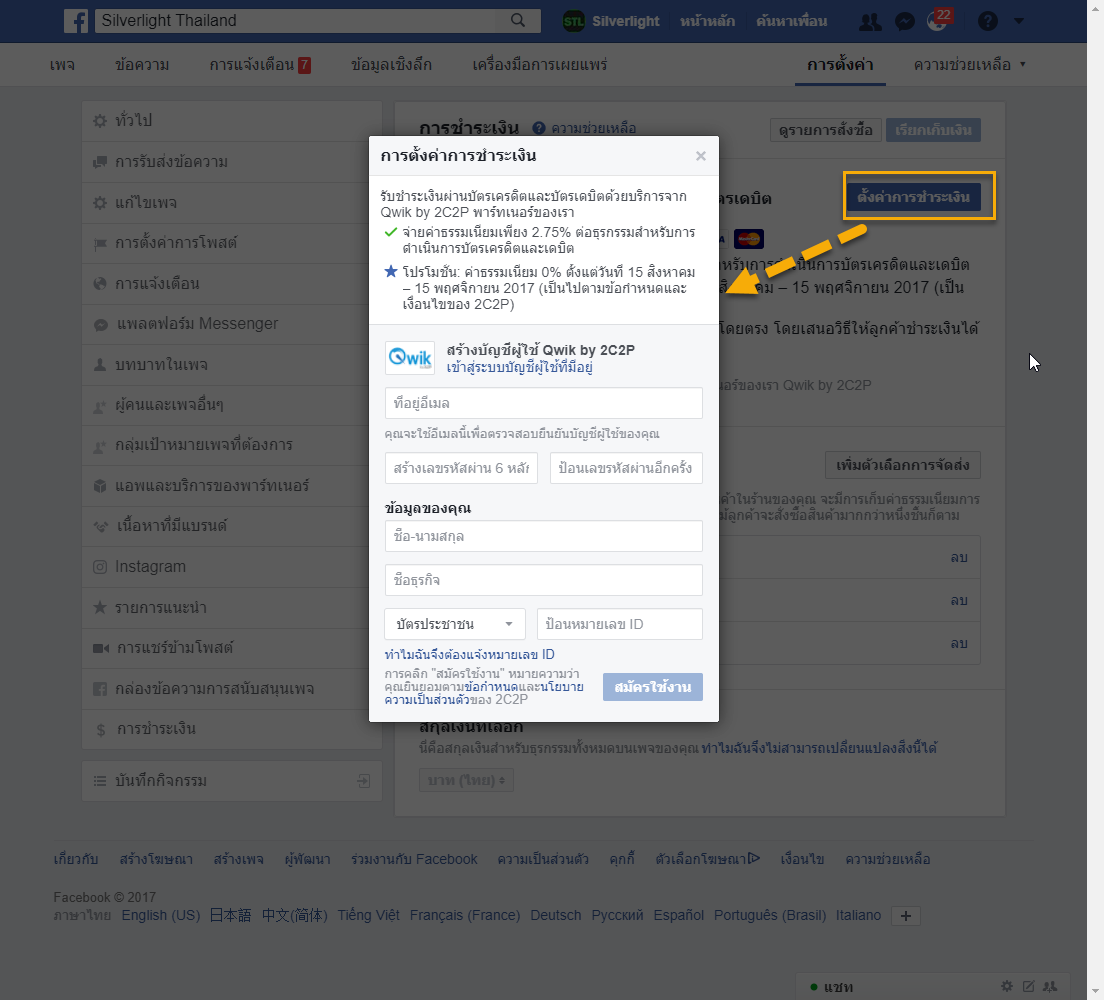
เมื่อกด “สมัครใช้งาน” แล้วจะมีการส่งรหัส OTP ไปที่ Email เราก็เช็คเมลล์แล้วเอารหัสมาใส่
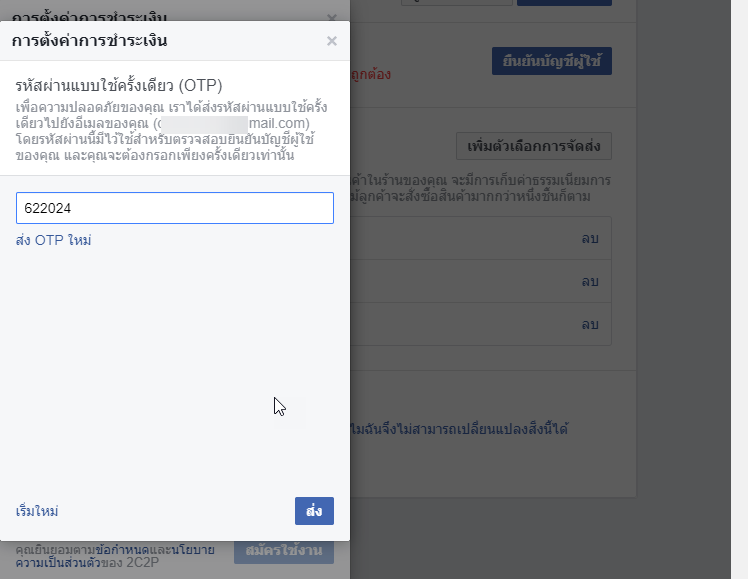
ต่อมาก็เลือกธนาคาร และเลขที่บัญชี ที่เราจะเอาไว้รับตังค์ครับ (ใครจำเลขบัญชีไม่ได้ใส่เลขบัญชีผมก็ได้นะ)
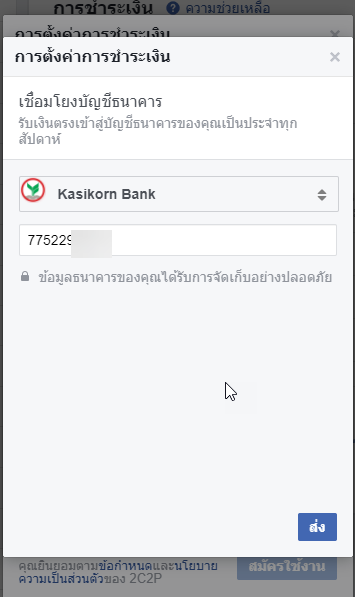
เป็นอันเสร็จพิธี ตอนนี้เราสร้างร้านเสร็จแล้วครับ ไปลองเป็นหน้าม้าซื้อของกัน >>
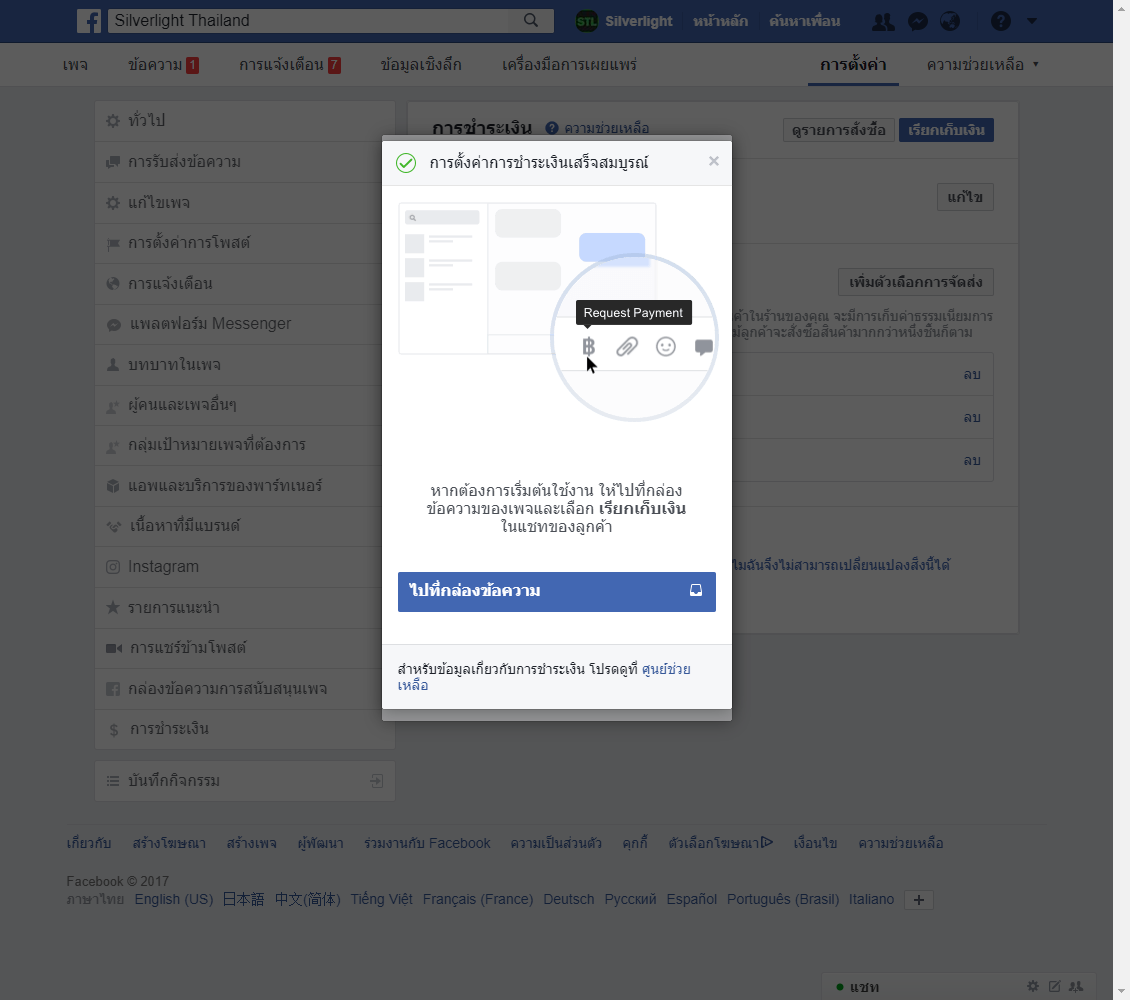
เมื่อลูกค้าสนใจสินค้า และคลิกจะสามารถส่งข้อความ Inbox ให้เราได้เลย
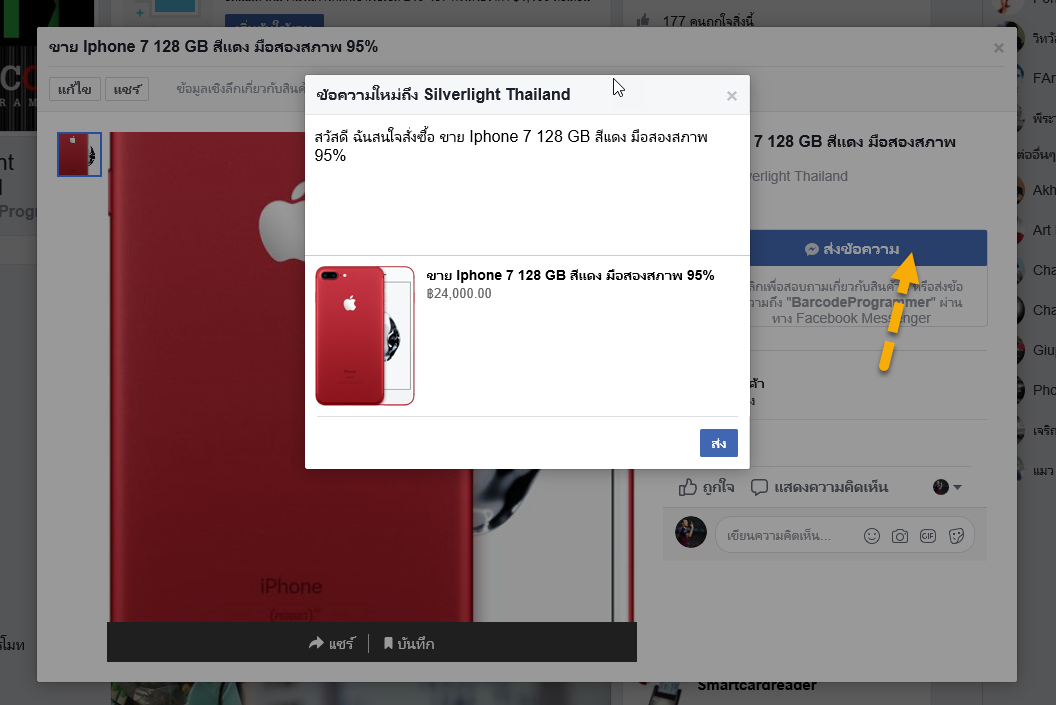

เมื่่อตกลงซื้อขายกับลูกค้าเรียบร้อย สามารถสรุปรายการ สร้างใบเรียกเก็บเงินได้ คลิกที่ไอคอน “฿” และเลือก “เรียกเก็บเงิน“
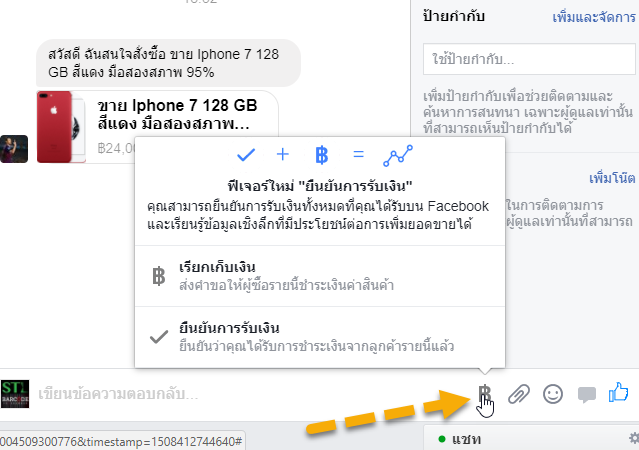
ส่วนฝั่งของลูกค้า เมื่อได้รับใบเรียกเก็บเงินแล้ว สามารถคลิกใบเรียกเก็บเงินใน Inbox เพื่อทำการกรอกข้อมูลการจัดส่ง และชำระเงินผ่านบัตรเครดิตได้เลย
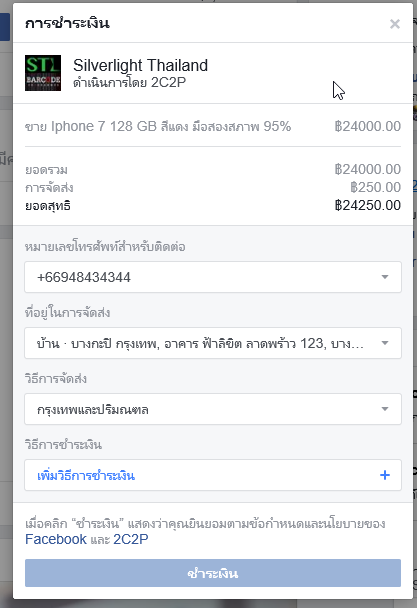
ลูกค้าชำระเงินผ่านบัตรเครดิต อย่างปลอดภัย และหากชำระเงินสำเร็จสถานะจำอัพเดตให้ทราบใน Inbox เลยอัตโนมัติ
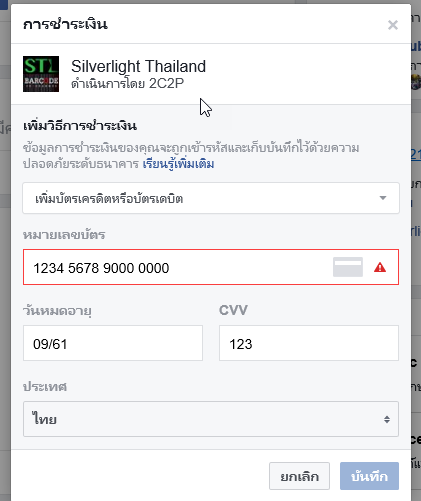
หรือกรณีลูกค้าชำระด้วยช่องทางอื่น เช่น โอนเงิน เมื่อเราตรวจสอบยอดเงินเรียบร้อย ก็สามารถกดยืนยันการรับเงินเองได้ โดยคลิกที่ “ยืนยันการรับเงิน”
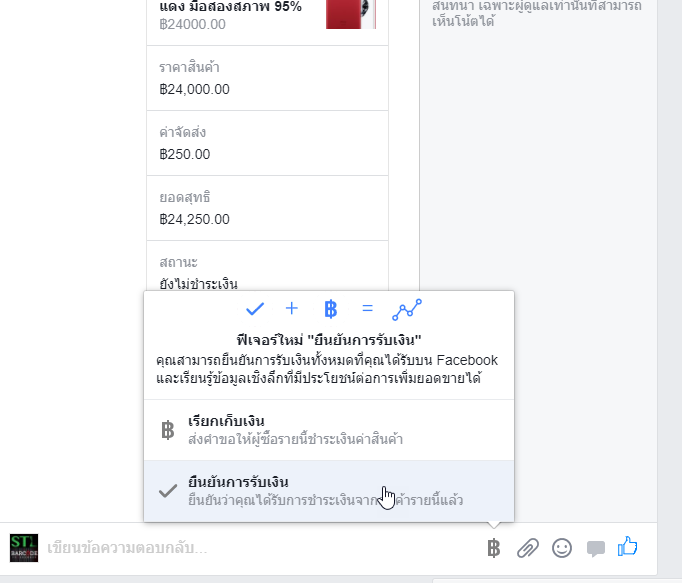
และระบบจะให้ป้อนจำนวนรับเงิน
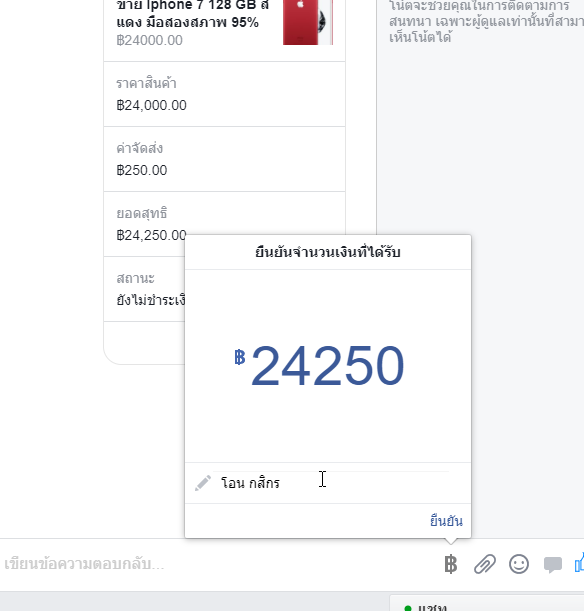
สถานะการซื้อขายใน Inbox ก็จะถูกอัพเดตเป็น “ได้รับการชำระเงินแล้ว“
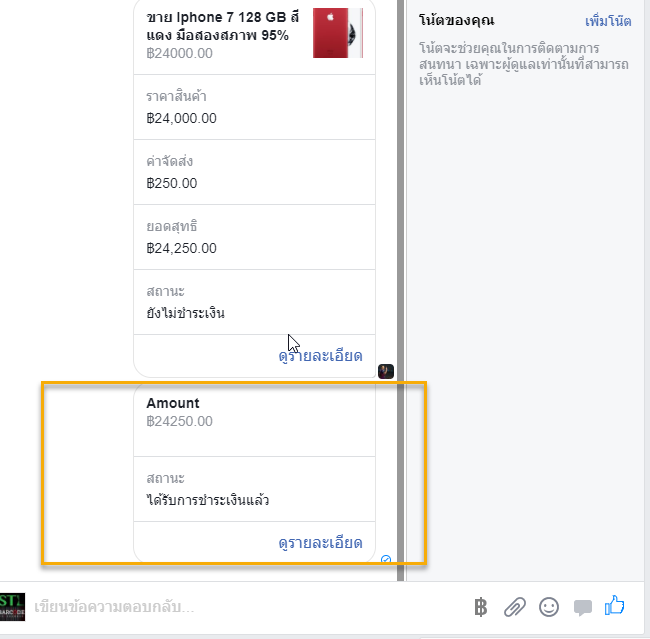
เจ้าของร้านก็ทำการจัดส่งสินค้าให้ลูกค้าต่อได้เลย
หวังว่าจะเป็นประโยชน์สำหรับพ่อค้าแม่ค้าออนไลน์ยุคใหม่กันนะครับ
